2023-07-09 315

Chrome (谷歌浏览器)33.0.17简体中文版
一款Chrome 33.0.17简体中文版推荐给大家!google chrome是基于更强大的JavaScript V8引擎极强高效超快的浏览器,可让你更快速、轻松且安全地使用网络的浏览器,在简约的外观设计下,蕴含了尖端的技术,让网络浏览变得更快捷,使用起来更加方便。
具体步骤如下:
1、启动谷歌浏览器,在地址栏中输入:chrome://version;
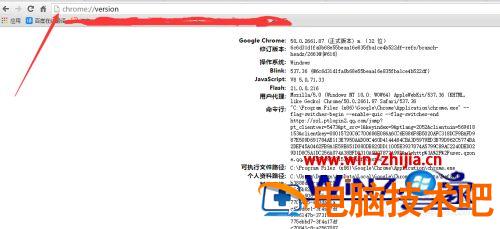
2、复制个人资料路径里的路径。
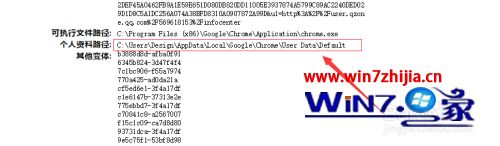
3、将它粘贴到资源管理器的地址栏中,按回车进入。
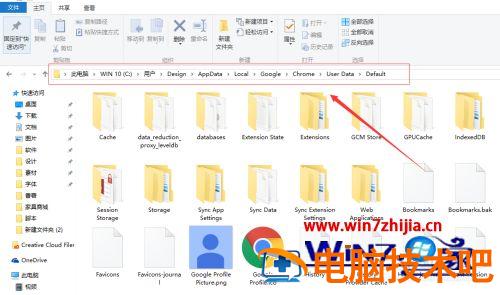
4、进入”Pepper Data“文件夹。
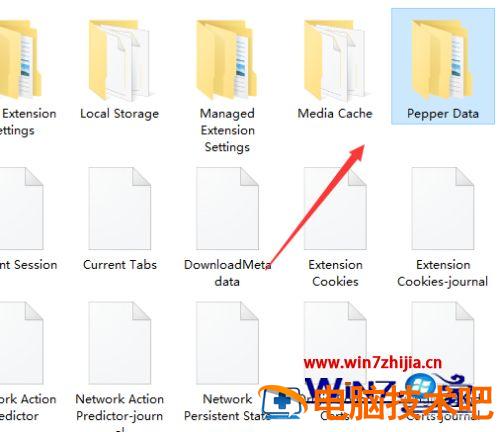
5、进入”Shockwave Flash“文件夹(网页上的flash视频都在这里)。
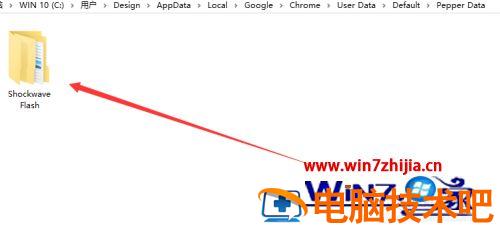
6、随便打开一个网页视频,就会出现一个以.tmp为后缀的文件。
(如果你已经打开过很多视频网站的话,会有一堆)
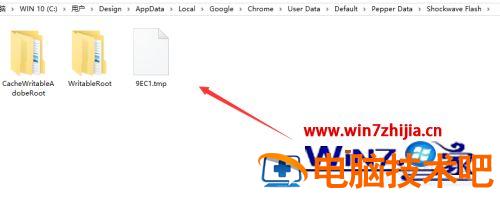
7、将.tmp文件复制到桌面或者其它不想让人看到的地方。
8、将文件后缀(扩展名)的.tmp改成.flv,再用本地播放器就可以观看视频了。

上面给大家介绍的就是谷歌浏览器视频缓存在哪个文件夹的详细内容,大家可以按照上面的步骤来找到具体位置吧,希望帮助到大家。
原文链接:https://000nw.com/8494.html
=========================================
https://000nw.com/ 为 “电脑技术吧” 唯一官方服务平台,请勿相信其他任何渠道。
系统教程 2023-07-23
电脑技术 2023-07-23
应用技巧 2023-07-23
系统教程 2023-07-23
系统教程 2023-07-23
软件办公 2023-07-11
软件办公 2023-07-11
软件办公 2023-07-12
软件办公 2023-07-12
软件办公 2023-07-12
扫码二维码
获取最新动态
